Сегодня я хочу рассказать о том, как создать электронную книгу в формате PDF. Этот формат удобен для чтения в программе «Adobe Reader», которая есть, наверно, у всех пользователей. Обычно она поставляется вместе с операционной системой, и все инструкции к компьютеру созданы в формате PDF.
Практически все электронные версии периодических газет и журналов сделаны этом формате, позволяющем сохранять качество фотографий и рисунков, а также текст, который можно копировать в буфер обмена для переноса в текстовые файлы.
Существуют также книги в формате djvu, но они созданы исключительно на использовании изображений и поэтому не всегда удобны — из такой книги не скопируешь текст, если вдруг это понадобилось. Обычно djvu используют при создании отсканированных книг. Но у формата PDF возможностей значительно больше, хотя это не говорит о том, что формат djvu плох — каждый формат по своему хорош, всё зависит от того, какие цели вы преследуете.
Есть несколько программ, которые умеют конвертировать файлы изображений и текстовые файлы в PDF, но пока остановимся на одной.
Как сделать книгу в Word 10
Solid Converter PDF
Программа находится на сайте www.soliddocuments.com. Она не является бесплатной, но пользоваться бесплатно ею можно 15 дней, потом придётся или покупать, или удалять. Скачивается с сайта RAR-архивом объёмом 18,5 мб. Программа русифицирована, это является большим плюсом — не нужно будет переводить названия вкладок, чтобы понять их назначение. Однако я уже давно заметил: как программу не русифицируй — файлы справок всегда остаются на английском языке. (Кроме разве что программ, установленных с лицензионной widows).
Solid Converter PDF — простой и удобный в использовании конвертер PDF в Word, Excel и обратно. Solid Converter PDF преобразует PDF-файлы в редактируемые документы Word (и документы Word в PDF), сохраняя при этом форматирование и рисунки. Данная программа направлена на достижение максимального соответствия исходного и результирующего файла. Шрифты PDF-файла заменяются соответствующими шрифтами, установленными на вашем компьютере. Векторные изображения конвертируются как внедренные редактируемые объекты.
При открытии незарегистрированной версии программы, она сразу предоставит вам возможность поработать полмесяца, присмотреться к программе или купить её сразу. Когда вы выбираете первый вариант, открывается окно программы, стартовая страница.
Cтартовая страница предлагает конвертировать PDF в Word, сканировать в Word, создать PDF, а также преобразовать PDF. Рассмотрим эти вкладки, но не по порядку, а начнём с самого главного для нас — с создания книги в формате PDF.
Создаём книгу в формате PDF
Что для этого нужно иметь? Файл, созданный в текстовом редакторе Word, а также файлы с расширением txt, text, htm, html и файлы изображений. Если вы хотите просто провести быструю конвертацию текстового файла с расчётом послать его товарищу, то идти следует вот таким путём: «Файл/открыть PDF» и в открывшемся окне выставить «Все файлы», и вы увидите, что в нём будут отображаться все поддерживаемые программой текстовые документы и изображения.
Как сделать красивую pdf книгу в Ворде
Выбираете нужный файл и открываете его. Сразу начинается преобразование файла в формат PDF. Это займёт от нескольких секунд до нескольких минут в зависимости от размера файла и степени загруженности изображениями и от размеров самих изображений. Всё это влияет и на размер создающегося файла. Остаётся только сохранить вновь созданный файл.
Операция эта не затрагивает исходный файл, он остаётся неизменённым.
Для более удобной работы лучше использовать вкладку «Создать PDF». В открывшемся окне выбираем файл, который мы собираемся конвертировать в PDF. Это могут быть и фотографии, если вы решили создать PDF-слайд-шоу, и текстовые файлы. Также можно использовать комбинации текстовых файлов и изображений.
Например, вы решили создать сборник своих стихотворений в PDF. Тогда вам стоит поместить все свои стихи и картинки, какими вы хотели бы украсить книгу, в одну папку, чтобы не путаться, и желательно назвать их цифрами в том порядке, в каком они должны быть расположены в сборнике. Номером 1 пусть будет обложка, номером 2 — титульный лист и так далее.
Итак, в окне «создать PDF» мы видим отображение файла. Для того, чтобы добавить второй файл, мы можем снова обратиться к вкладке «Создать PDF» или нажать кнопку «Просмотр» в уже открытом окне. Таким образом мы выбираем нужные нам файлы по порядку их размещения в будущей книге.
Если в процессе работы становится ясно, что этот порядок нас не устраивает, то можно переместить файлы при помощи стрелок с правой стороны окна. Для этого выделяем файл, который мы хотим переместить и стрелочками помещаем его выше или ниже. После того, как книга будет создана, ничего переместить будет нельзя, поэтому думайте заранее.
Далее ставим галочки перед «Объединить» и «использовать PDF/A-1b формат, затем нажимаем кнопку «Создать» в левом углу окна и спустя некоторое время получаем результат — электронную книгу прекрасного качества (качество фотографий зависит от качества исходных файлов — из чего попало конфетку не сделаешь). Если галочки перед «Объединить» мы не поставим, то на выходе у нас будет несколько файлов в формате PDF.
А если поставить галочку перед «Занести в файл сведения о документе», то при нажатии на кнопку «Создать» откроется окно «параметры создаваемого документа», в котором можно написать заголовок для документа, комментарий к нему, а также выбрать размер и ориентацию страницы. В этом окне также возможно настроить будущую книгу для просмотра и задать качество выходного файла (по умолчанию включено профессиональное качество со сжатием без потерь).
В первой части статьи мы ознакомились с основной функцией программы Solid Converter PDF и теперь умеем создавать электронные книги в формате pdf. В заключительной части мы научимся преобразовывать pdf-файлы и конвертировать их в текстовые файлы MS Word, чтобы иметь возможность редактировать pdf, т.к. напрямую без специальных программ сделать это невозможно.
Источник: www.shkolazhizni.ru
fb2edit — Редактор электронных книг FB2
Редактор книг в формате FB2. Полностью на русском языке.
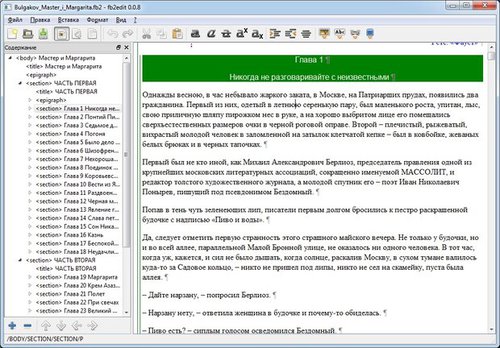
3 мая 2022 г. 11:34 Русский GNU GPL v3
Редактор книг в формате FB2. Полностью на русском языке.
fb2edit дает возможность управления структурой электронной книги, редактировать картинки и текст, изменять заголовки и текст XML.
Характеристики
Ссылки на официальный сайт и загрузку
- Веб-сайт:fb2edit.lintest.ru
- Каталог загрузки
- Прямая ссылка
- Резервная копия
Похожее:
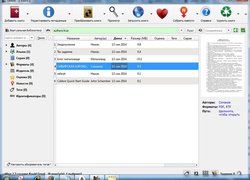
calibre — Конвертер электронных книг
Конвертер книг из PDF и FB2 в EPUB и другие форматы. Управление коллекцией. Создание, редактирование и конвертирование. Русский язык.
- PDF, DjVu, FB2
- Русский
- GNU GPL v3
- 17930
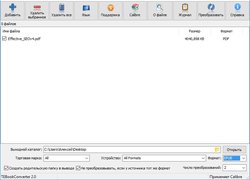
TEBookConverter — Преобразование электронных книг
Программа для чтения и преобразования электронных книг, которая представляет собой конвертер djvu в fb2 и epub, и наоборот. Русский язык.
- PDF, DjVu, FB2
- Русский
- GNU GPL v3
- 9017

Cool Reader — Инструмент для чтения электронных книг
Инструмент для чтения электронных книг на базе XML / CSS для настольных компьютеров и карманных устройств. Русский язык.
- PDF, DjVu, FB2
- Русский
- GNU GPL v2
- 3270

FBReader — Чтение электронных книг
Программа для чтения электронных книг форматов ePub, fb2, fb2, zip, HTML, doc, CHM, pdb, RTF.
- PDF, DjVu, FB2
- Русский
- GNU GPL
- 1136

Open eBook Reader — Чтение книг в формате FB2
Приложение для чтения книг в формате FB2 с поддержкой поиска по книге, увеличения и уменьшения, а также просмотром двух страниц.
- PDF, DjVu, FB2
- Английский
- MIT
- 616
Комментарии:
Добавить комментарий
Овен
25 апреля 2023 г. 14:25
Я люблю этот редактор
Анатолий
25 мая 2021 г. 23:51
Хороший удобный редактор. Пользуюсь давно, рекомендую)))
s-r-grass
23 августа 2020 г. 22:15
Если у кого-то хром будет ругаться на файл, я его специально загнал в вирустотал, оригинальный архив (https://континентсвободы.рф/link/6205/) — вердикт безопасен , основной исполняемый файл (https://континентсвободы.рф/link/6206/) — вердикт безопасен , и даже ссылку на архив на гитхаб проверил (https://континентсвободы.рф/link/6207/) — вердикт безопасен .
s-r-grass
23 августа 2020 г. 22:12
Я поменял официальный сайт, так как оригинальный автор сказал, что не будет дальше развивать программу. Он посоветовал обратить внимание на один из форков программы, в итоге, среди списка форков нашел один еще более интересный, там последняя версия 0.0.10.w32 и имеется сборка для Windows.
Андрей
30 июля 2020 г. 4:01
зависла прога при сохранении и висит час уже.. жду отклика, но видимо не дождусь.. при принудительном закрытии убила в ноль редактируемую книгу фб2 формата. скачал заного и снова редактировать начал.. прога зависла опять. принудительно вырубать уже не очень хочется. опасаюсь, что убьет снова книгу и заного скачивать придется и снова текст вставлять.. в общем постоянная такая проблема с этой прогой. виснет по всякой фигне, то колесиком мышки страницу крутнешь, — зависло все, то слишком много текста вставишь и при сохранении все виснет и звездец книге.
biryuk
7 апреля 2020 г. 22:26
До версии 2,6 от 2012 года данная прога пользовалась как free. В последствии ЛитРес приобрела ее коммерциализировали. Указанная версия мало чем отличается от коммерческого продукта. Я пользуюсь бесплатной версией, что вполне хватает для собственных нужд. Есть ещё один положительный момент.
Через имеющиюся ограничения, был вынужден влезть в основы HTML и многое понял в web конструкте.
mrkaban
7 апреля 2020 г. 22:15
Только Fiction Book Editor платная программа
biryuk
7 апреля 2020 г. 20:40
Fiction Book Editor — FB2Edit имеет ряд замечательных функций: — Обработка готового файла макросами редактирования; — Чистка готового файла от «лишнего мусора», убирает пустует строки в теле файла; — Набор функций, помогающих изменению содержимого. Задавайте вопросы, расскажу о чем знаю.
biryuk
7 апреля 2020 г. 19:15
Тэг < coverpage >(обложка) необходимо ставить ставить в начале книги. Примерно это выглядит так: политические лидеры,теория власти,элиты 2016 ru То есть, он должен стоять после строки
biryuk
7 апреля 2020 г. 18:46
Формат электронной книги FB2 — это компилированный (сжатый) HTML код. То есть, если стоит тэг (оглавление), то будьте уверены, данная строка отобразится в оглавлении и в тесте книги. Но, если ваша программа читалка, в настройках позволяет отключить показывать оглавление, то и пропадет возможность серфинга по тексту книги.
s-r-grass
7 апреля 2020 г. 18:34
Громадное спасибо Вам за то, что стольким пользователям ответили на их вопросы.
biryuk
7 апреля 2020 г. 18:27
Это не полнофункциональный, а корректирующий редактор исправляющий имеющийся готовый файл книги. Есть способ поставить картинку и сделать ее обложкой. Но там необходимы пляски с бубном: пользоваться HTML тэгами. Самое простое: поставить картинку в виде обложки в другом редакторе, к примеру в Fiction Book Designer. А далее доработать уже в данном редакторе.
biryuk
7 апреля 2020 г. 18:15
Еще бы знать и помнить все управляющие тэги HTML и их последовательность применения. Тогда да, все можно сделать ручками, но о-о-о-очень долго
biryuk
7 апреля 2020 г. 18:12
Набираете в том месте где желаете иметь подзаголовок, любое наименование. Ставите курсор перед напечатанным и жмете на кнопку *** на панели управление. Получите подзаголовок, он отобразится в оглавлении значком ***. Наименование глав обозначаются текстом, а подзаголовки знаком ***. Это особенность редактора, связанная со структурной архитектурой.
Alexxl
25 августа 2019 г. 22:29
Товарищи по борьбе с fb2Edit! У кого-нибудь работает кнопка «вставить» и в выпадающей вкладке — «эпиграф»? У меня редактор на это никак не реагирует. Мне пришлось вставлять эпиграф вручную в XML.
s-r-grass
25 августа 2019 г. 11:37
В комплекте с программой его нет, на официальном сайте тоже нет. Разработчик на контакт не выходит, пару лет назад пробовал спрашивать. А мы, такие же пользователи, как и Вы.
Alexxl
25 августа 2019 г. 0:15
Подскажите, как получить руководство пользователя. В частности, не получается добавить обложку.
s-r-grass
8 августа 2019 г. 19:32
Вы серьезно в комментариях каталога программ пытаетесь что-то написать разработчикам? Очень глупо. С таким же успехом можно писать президенту какой-нибудь страны на случайно набранный номер. Я проверил, fb2edit без проблем открывает книги формата fb2 на иностранном языке. Эй, пользователь, кажется Вам есть над чем поработать.
А теперь, давайте научимся пользоваться поисковой системой. Это просто. Набираем в яндексе или гугле при помощи клавиатуры название программы, то есть «fb2edit». Первая же ссылка в обоих поисковых системах это официальный сайт, с которого есть ссылка на проект на github, и там опубликован исходный код, и есть вкладка «issues» — запросы, вот там и можно написать разработчику также грубо. Согласно записи, автор fb2edit 0.0.9 (c) Denis Kandrashin, 2014.
Вася
8 августа 2019 г. 14:58
Почему английский шрифт не берёт? Эй, разработчики?! Есть над чем поработать.
mrkaban
21 мая 2019 г. 18:52
Если открыть скриншот, тогда видно, что кнопка такая есть. Программа портативная, трудностей не составит скачать и проверить.
Алексей 333
20 мая 2019 г. 2:05
Есть ли тут опция локального подчёркивания текста и сохранение его в подчёркнутом виде , если нет , то посоветуйте программу.
mrkaban
23 марта 2019 г. 22:11
Очень похоже на ошибки в коде, но программа то работающая. У других она работает. Автору писать смысла нет, у него в гитхабе еще с 2018 года тикеты не отвечены. Может быть накладываются ограничения? например, отсутствуют права на запись во временный каталог? или антивирусное программное обеспечение накладывает ограничения? или UAC, то есть нужно запустить от имени администратора.
Александр_Б
23 марта 2019 г. 20:25
Win7 64x. При запуске fb2edit.exe появляется окно командной строки и окно самого редактора. При попытке открыть в редакторе файл в окне командной строки появляются сообщения : log4cplus:ERROR No appenders could be found for logger (DSL). log4cplus:ERROR Please initialize the log4cplus system properly. Что не так?
mrkaban
11 марта 2019 г. 20:13
Здравствуйте, затрудняюсь ответить, так как все имеющие книги без оглавления в начале. Поэтому могу Вам посоветовать попробовать это сделать заранее создам копию файла.
Татьяна
11 марта 2019 г. 14:47
А не подскажете, можно ли сделать так, чтобы в готовом файле fb2, раскрытом на читалке, в начале книги не отображалось оглавление? Сама по себе структура и возможность перемещаться по разделам должны быть. Но нужно, чтобы она не отображалась в тексте дополнительно в виде оглавления.
mrkaban
27 ноября 2018 г. 19:47
Сергий
27 ноября 2018 г. 11:45
s-r-grass
21 июня 2018 г. 20:20
А в чем именно состоит проблема? там ведь окно слева есть, в котором и можно создавать оглавление. Правой кнопкой и там варианты добавления.
klim
21 июня 2018 г. 4:59
Как сделать оглавление в книге вынужден работать с Epub поскольку в редакторе sigil (редактор epub) оглавление создается легко Только хотелось бы все-таки научиться делать оглавление в книгах fb2
s-r-grass
9 мая 2018 г. 9:28
а каким образом вы будете добавлять картинки?
Psevdonim
9 мая 2018 г. 0:21
Не понимаю за каким лешЫм эта прога, когда fb2 открывается в любом текстовом редакторе.
s-r-grass
24 апреля 2018 г. 21:32
В общем, у меня вроде получилось, если я все правильно понял, но сразу говорю, что это может показаться сложным. 1) необходимо добавить в книгу необходимую нам иллюстрацию, кнопка иллюстрации. Название файла должно быть на английском, и вполне возможно, что имеет важное значение разрешение и размер, скорее всего критично расширение файла jpg.
2) необходимо нажать кнопку XML и найти следующую строчку, в ней поменять имя файла на то, которое ранее добавили в книгу < coverpage > < image l_href=»#Koala.jpg»/ > < / coverpage >3) далее необходимо вернуться в текстовый вид, кнопка текст. И потом сохранить как, очень важно, когда сохраняете попробовать разные кодировки. По умолчанию в поле Encoding стоит UTF-8, но у меня с такой кодировкой и на компьютере, и на телефоне выдаёт крокозябры, меняю на Windows-1251 и сразу все нормально.
Аида
24 апреля 2018 г. 19:50
Когда открываешь приложение на смартфоне для прочтения книг, там сразу видно обложку этой книги, вот как в fb2edit сделать эту самую обложку? не в середине текста, а как-бы перед книгой
s-r-grass
24 апреля 2018 г. 19:26
Здравствуйте, а можете показать пример того, что хотите сделать? Я просто понять не могу что именно требуется сделать. Можно добавить иллюстрацию, или переключить при помощи кнопки в XML и поменять соответствующие блоки. Покажите пожалуйста на примере, что именно необходимо сделать.
Аида
24 апреля 2018 г. 18:03
Как добавить обложку в книгу?
s-r-grass
3 апреля 2018 г. 16:45
александрр
3 апреля 2018 г. 1:11
fb2edit — программа отличная, но не пойму, как же вставить обложку. у меня ничего не выходит. может быть кто-то посоветует?
Malevanchik
25 марта 2018 г. 9:22
Большое спасибо за програмку. Давно искал и не мог найти. Программа прекрасно работает на Windows 10 x64 и полнустью русифицирована и легка в использовании!
Iga
11 декабря 2017 г. 21:13
Удобная программа для создания документов fb2, напоминает простой редактор документов ртф, типа вордпада, но с возможностью редактирования формата fb2.
Источник: xn--90abhbolvbbfgb9aje4m.xn--p1ai
Как сделать книгу или методичку

Электронная книга, планшет, либо смартфон сильно упрощают жизнь, например тому же школьнику, когда ученикам начальных классов не нужно носить с собой увесистый рюкзак, который выглядит больше самого ребенка.
На первый взгляд преимущества электронных устройств очевидны и бесспорны, однако книга и бумажные издания продолжают жить и сегодня. Банально обычную книгу приятнее читать, тактильные ощущения, бумага, печать, кому-то нравится запах новой книги, газеты, журнала.
Методические издания и справочники, где есть возможность делать заметки, либо выполнять какие-то задания. Делать такие коррекции в электронной книге возможно, но на мой взгляд не удобно.
Но мы вернемся к теме публикации — изготовление книги дома.
Для начала определимся зачем печатать и тратить время на что-либо, когда это можно купить, к тому же дешевле и качественнее.
Нам предстоит печать двух материалов, первый — это небольшой сборник по Физике, который купить у нас просто невозможно, т.к. это издание другой страны.
Вторая, уже действительно книга по количеству страниц, но ее я напечатал случайно, после печати сборника по Физике. Я не посмотрел на количество листов и просто отправил все на печать, ну не выбрасывать же:)
По моему мнению лучше использовать газетную бумагу, она более тонкая чем обычная офисная бумага, благодаря чему удобно листается да и толщина книги будет немного меньше, к тому же имеет приятный для чтения желтый цвет.
Сам же буду печатать на обычной офисной бумаге, т.к. оперативно найти газетную бумагу рядом мне не удалось.
Печать будет цветная на струйном принтере Canon Pixma c СНПЧ установкой, что позволяет сделать стоимость самой печати очень дешевой.
Чтобы распечатать ту или иную книгу, необходимо понимать как мы ее будем сшивать. Для методички используем опцию буклет, где программа распределит по две страницы источника на листе с каждой стороны и в таком порядке, чтобы стопку бумаг можно было сложить пополам и сшить при помощи скоб.
В обычном Adobe Acrobat Reader есть такая опция при выводе на печать — Booklet

Чтобы контролировать результат, можно печать не все сразу, а партиями, для этого указываем какие листы печатать. Я делал партии по 10 листов.
Например здесь мы будем печатать 5 и 6 листы нашего справочника, а это конкретные 8 страниц из издания в сумме, их можно видеть на предпросмотре справа внизу

Первая сторона листа распечатана


Печать проходит в два этапа, сначала печатается одна сторона, после программа объясняет как перевернуть бумагу правильно так, чтобы распечатать вторую сторону буклета, для каждого принтера схема может отличаться в зависимости от принципа печати

Соответственно необходимо просто достать распечатанное и положить в лоток загрузки белой стороной к себе


После печати с обоих сторон, обязательно проверяем последовательность страниц, будет мучительно больно если после сборки выяснится, что сортировка оказалась ошибочна.

Обложку я делаю из не очень плотного картона и на нем же делаю распечатку первого листа

Чтобы получить красивую, глянцевую обложку лучше сделать ламинирование в копи-центре, но я просто наклеил самоклейку для книг. Получилось не очень эстетично, зато дешево, надежно и практично(с)


При помощи линейки размечаем середину верхнего листа

Либо просто сгибаем его пополам

Собираем все листы в правильном порядке, ровняем их и крепим канцелярскими зажимами

Пробиваем отверстия шилом в зависимости от размера наших скоб

Вставляем скобы и загибаем их, чтобы загиб получился красивый и в нужном месте придерживаем ножом скобу


Если скоб нет, можно использовать нитку и прошить змейкой сначала в одну сторону, потому в другую по тем же отверстиям, но скобами быстрее и проще.
Придерживая линейкой центр листа, сгибаем всю методичку пополам

При необходимости обрезаем получившийся на краях «домик» канцелярским ножом. Обязательно используем новое лезвие, либо отламываем использованное

Теперь фиксируем переплет при помощи тех же зажимов и оставляем на несколько дней чтобы полученный буклет слежался и не раскрывался сам


Теперь по второму изделию, действительно близкому к книге. Здесь уже не получится выполнить прошивку типа тетрадь или буклет и скрепить скобами. Да, можно было сделать несколько тетрадей и сшить их между собой, но выполнить хоть сколько-то красивую обрезку краев в домашних условиях будет сложно, да и весь процесс изготовления сначала тетрадей с прошивкой ниткой, а после «шнурками» между собой достаточно трудоемкое занятие.
Печатаем книгу как буклет и теперь разрезаем ее пополам, у нас уже видно, что по стороне переплета бумага загнута, не было времени заниматься сшиванием, а пользоваться надо было и я скрепил листы зажимами

Ровняем листы и сжимаем их двумя плоскостями, а фиксируем при помощи струбцины, либо тисками и авто-зажимом как я

Если нечем фиксировать, то просто придавить чем-то тяжелым, хотя работать будет сложнее
Делаем пропилы обычным ножовочным полотном, кстати, сжатая плотно бумага пилится достаточно тяжело

Для изготовление переплета используем следующий набор — клей ПВА, нитки, вода, какая-то бумага с кухни, марля.
Отмечу сразу, нет цели сделать красивую книгу с обложкой, форзацем и прочей красотой, это возможно, но это отнимает очень много времени, а здесь цель просто сшить.

Клей разбавляем водой исходя из густоты самого ПВА клея, он не должен быть очень густым, но и не быть водичкой

Нитки пропитываем клеем, вставляем в пропилы и снова пропитываем клеем

Обильно, но без фанатизма промакиваем будущий переплет

Отрезаем марлю по длине переплета и бумагу, хотя бумагу мне не удалось приклеить:)

Теперь укладываем марлю и так же вымакиваем в несколько слоев на мокрую, с паузами 5-10 минут между слоями

Я хотел облагородить переплет упаковочной бумагой, но от клея ее покоробило, потому я использовал бумагу как способ прижать марлю к бумаге и убрал ее после

Теперь оставляем сохнуть на несколько часов, а лучше на сутки забыть про книгу.
Источник: legnum.info